Como redefinir a senha do usuário do Jenkins Admin
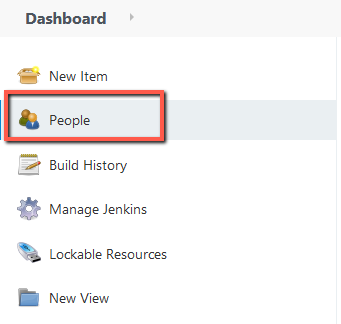
- 2267
- 184
- Enrique Crist
Jenkins é um popular servidor de automação de código aberto que é amplamente utilizado para integração contínua e entrega contínua (IC/CD) no desenvolvimento de software. Como administrador do sistema, pode ser necessário redefinir a senha do administrador de Jenkins se você o perdeu ou esqueceu.
Neste tutorial, aprenderemos como redefinir a senha do Jenkins Admin em algumas etapas simples.
Etapas para redefinir a senha do Jenkins Admin
Siga as etapas abaixo para recuperar o acesso à conta do administrador ao portal Jenkins.
- Desative a segurança atual - Primeiro de tudo, faça o login no seu servidor Jenkins e edite o arquivo de configuração Jenkins (/var/lib/jenkins/config.xml) em seu editor de texto favorito:
sudo vim/var/lib/jenkins/config.xmlDesative a segurança alterando o
'usaguerity'Valor da tag para "falso".
Salve seu arquivo e feche -o. Os usuários do VIM pressionam o
'ESC'botão então digite': wq!'e acertar Digitar Para salvar o arquivo. - Aplicar mudanças - Reinicie o serviço Jenkins para aplicar as mudanças.
sudo systemctl reinicia jenkinsDepois de reiniciar, verifique se o serviço Jenkins está funcionando com
'SUDO SYSTEMCTL STATUS Jenkins'comando. - Acesse Jenkins como usuário anônimo - Novamente, acesse Jenkins em um navegador da web, ele o redirecionará para o painel sem solicitar autenticação. Você será conectado como usuário anônimo para Jenkins.
- Sob o painel, vá para o
'Pessoas'opção como visto na imagem abaixo: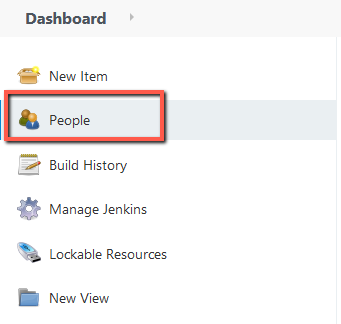 Clique no botão "pessoas"
Clique no botão "pessoas" - Excluir conta de administrador - Selecione a conta de usuário do administrador para excluir. Em seguida, clique no
"Excluir"Botão para deter a conta selecionada: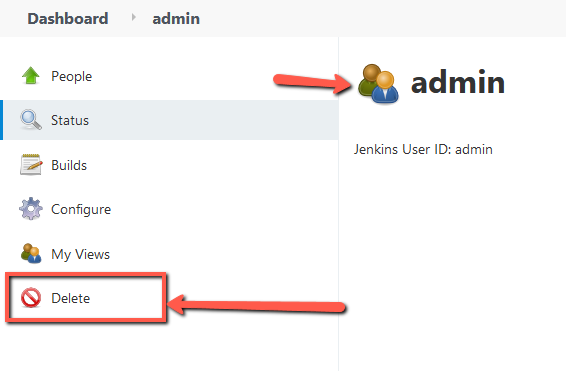 Excluir conta de administrador
Excluir conta de administradorClique
"Sim"Para confirmar a exclusão da conta. Confirme a conta de exclusão
Confirme a conta de exclusão - Habilite a segurança novamente - Agora, depois de excluir o antigo usuário administrador. Para redefinir todas as opções de segurança, vá para o
“Jenkins”->“Gerencie Jenkins”Opção nas listas de opções laterais do lado esquerdo. Agora clique no “Configure a segurança global” opção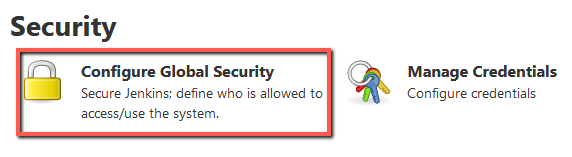 Vá para a opção de segurança global.
Vá para a opção de segurança global.Você verá toda a opção como abaixo, faça tudo abaixo das alterações mencionadas nesta página
- Ative o “Ativar segurança” opção.
- Na opção de segurança de segurança, selecione “Jenkins possui um banco de dados”
- Certifique -se de desmarcar o “Permita que os usuários se inscrevam” opção sob a opção "Jenkins Own Database".
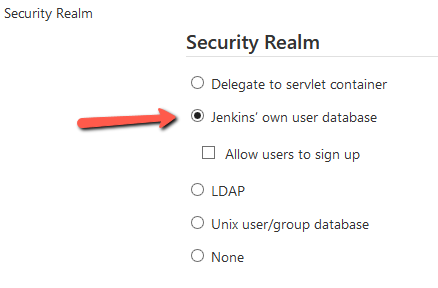 Selecione “O próprio banco de dados de usuário de Jenkin”
Selecione “O próprio banco de dados de usuário de Jenkin”E
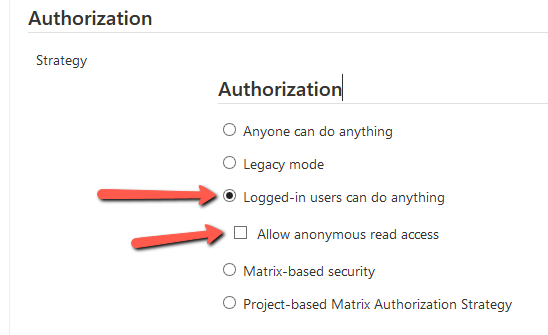 Os usuários conectados podem fazer qualquer coisa
Os usuários conectados podem fazer qualquer coisa - Salvar alterações - Salvar todas as alterações feitas acima.
- Criar conta de administrador - Você será redirecionado para “criar o primeiro usuário administrador”. Insira todos os detalhes necessários para criar uma nova conta de administrador.
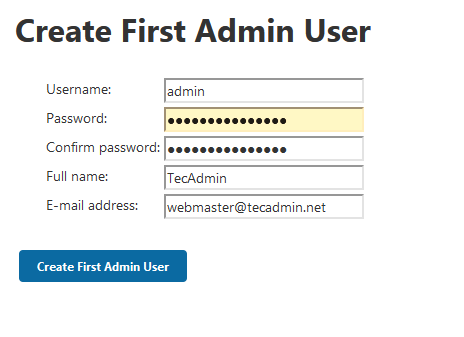 Crie um novo usuário administrador em Jenkins
Crie um novo usuário administrador em Jenkins - Faça login como novo usuário administrador - Agora, você pode acessar seu painel Jenkins usando a conta de administrador recém -criada.
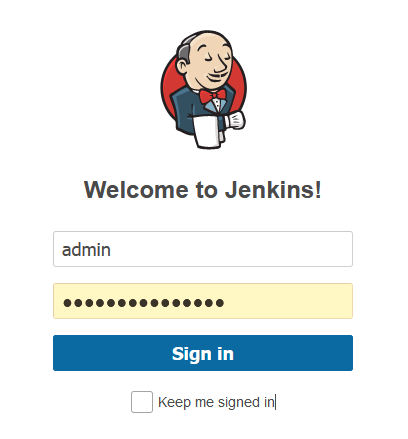 Login Painel de Admin Jenkins
Login Painel de Admin Jenkins - Tudo feito
Conclusão
Neste tutorial, aprendemos a redefinir a senha do Jenkins Admin em algumas etapas simples. Esperamos que este tutorial tenha ajudado você a entender como redefinir a senha do Jenkins Admin e que agora você possa acessar sua instância de Jenkins. Se você tiver alguma dúvida ou precisar de mais assistência, não hesite em perguntar.

